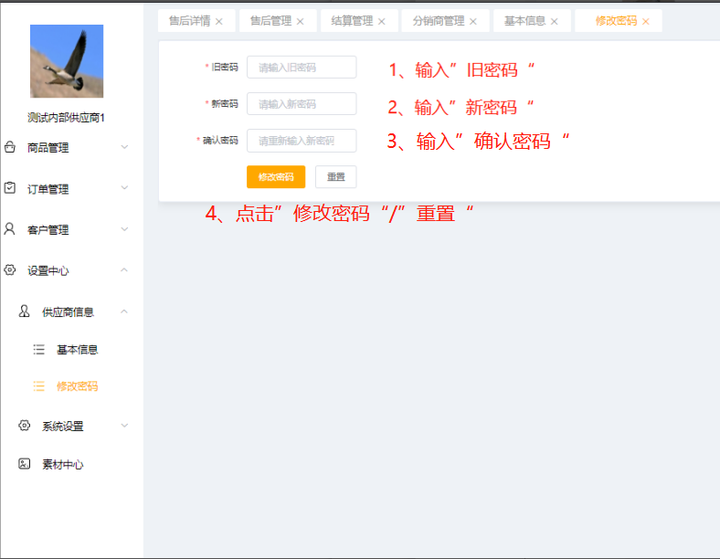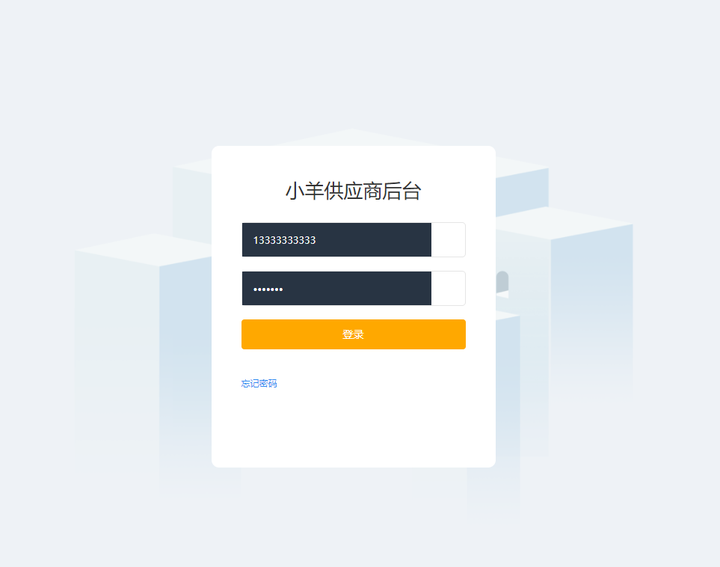
二,找回密码
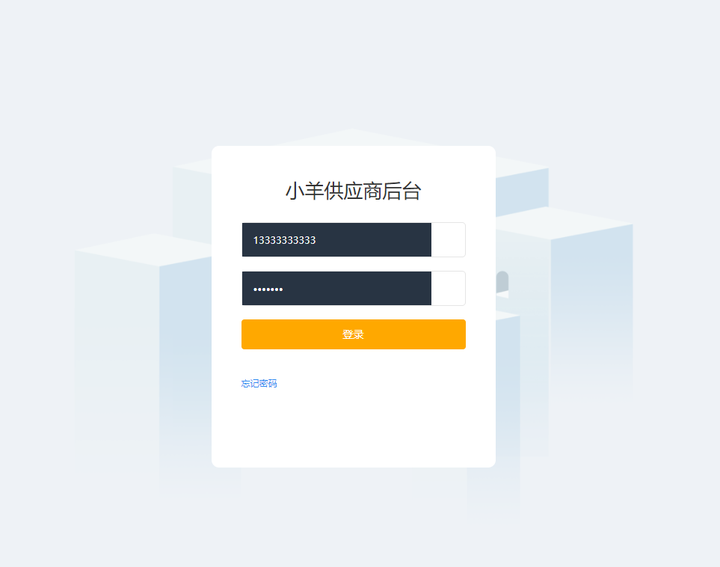
二,找回密码
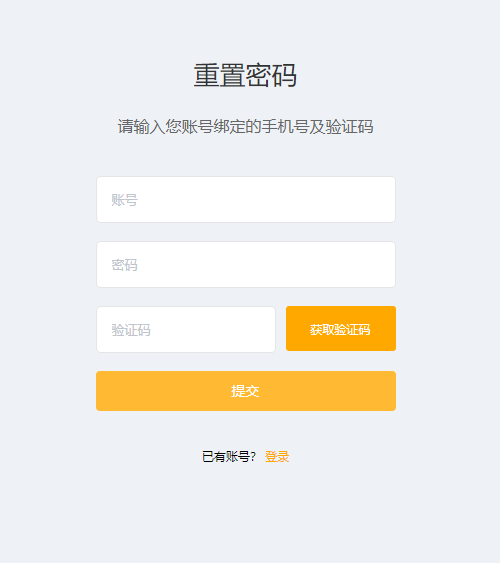
三,素材中心
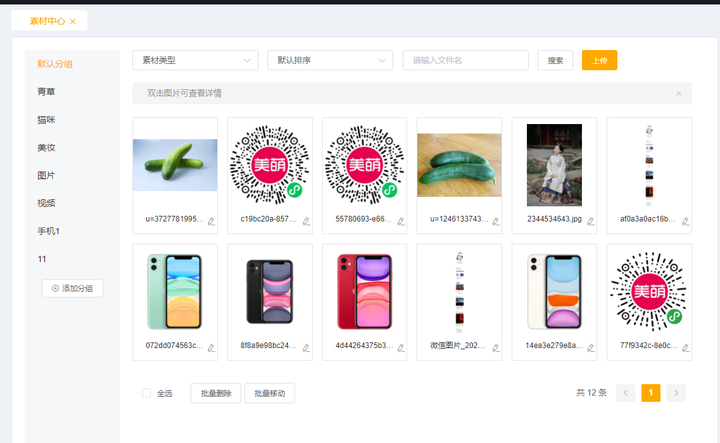
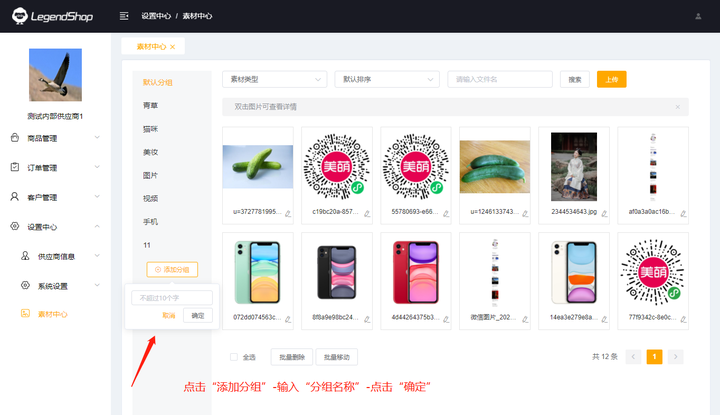


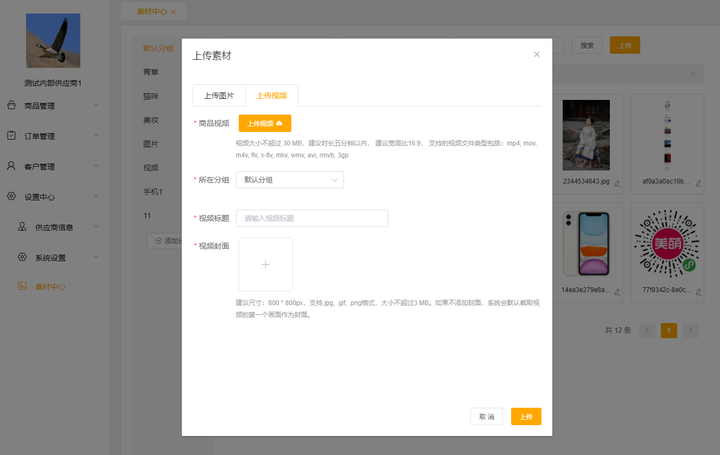
四,系统设置
4.1运费规则 此页面显示商家设置的所有运费模板,用于发布商品时如需运费,选择此处设置的运费模板。可用运费模板名称搜索,可新增、修改删除。 4.1.1新增运费 动作:物流属性-运费规则-点击【新增运费规则】-输入【规则名称】-选择【计价方式】-选择“计价方式”-点击“指定限售区域”-选择【地区】-确定-输入【默认运费规则】-选择【指定运费】-点击【条件包邮】-选择【满件包邮/满额包邮】-点击【新增】 一单多品,运费规则可选择,叠加计算和按最高值计算,选择完成后需要点击保存。
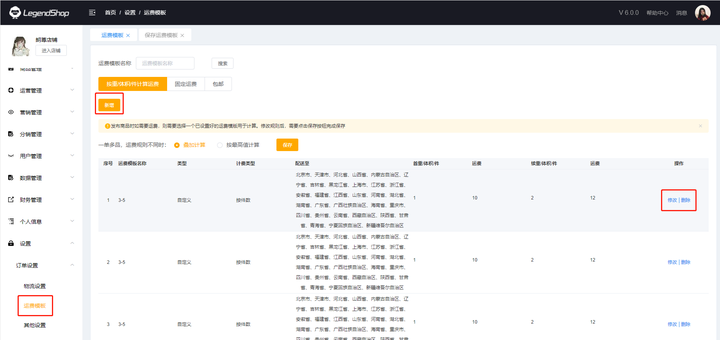
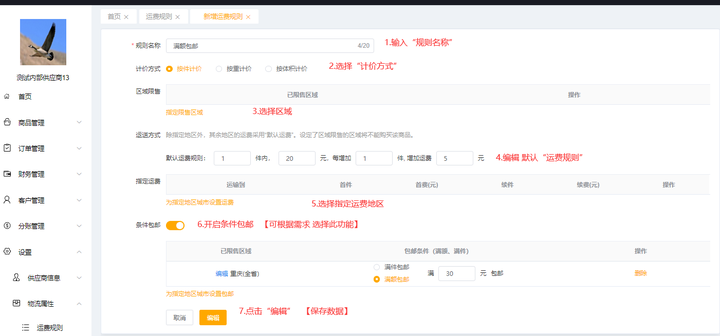
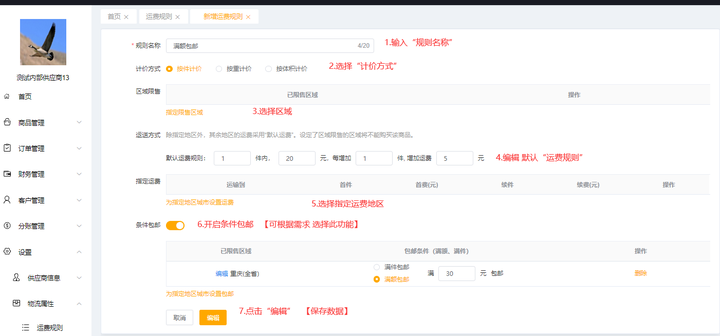

五,物流公司
该页面 能增加、删除物流公司(物流公司 平台已经配置好,选择即可)
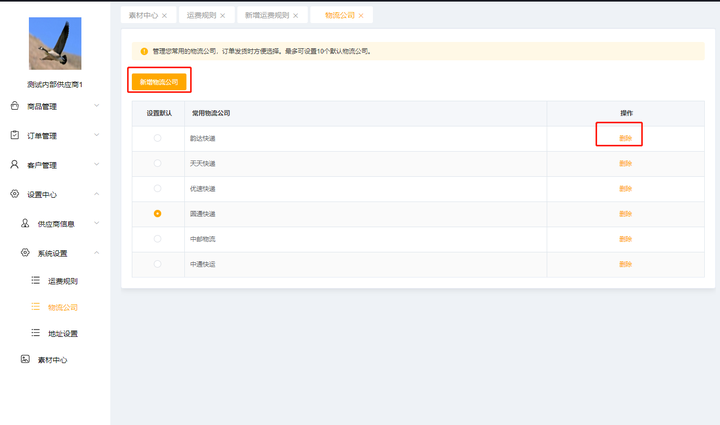
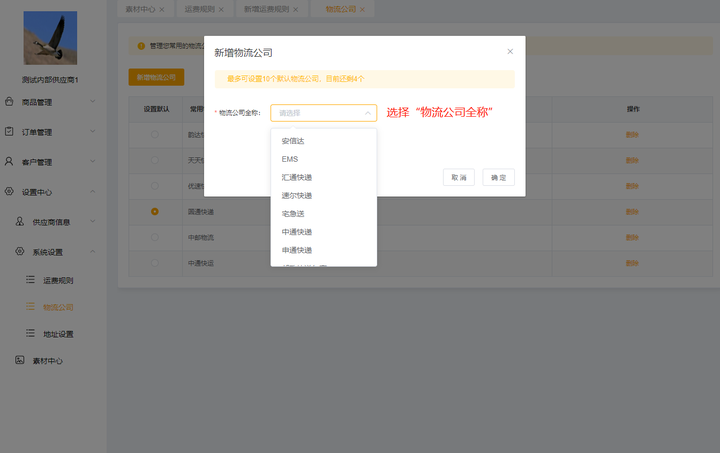
六,地址设置
此页面分两个tab 【地址设置】设置默认的发货、收货、退货、开票地址 亦可新增地址 【地址列表】“新增地址”、“编辑”、“删除”“设置”地址等操作。
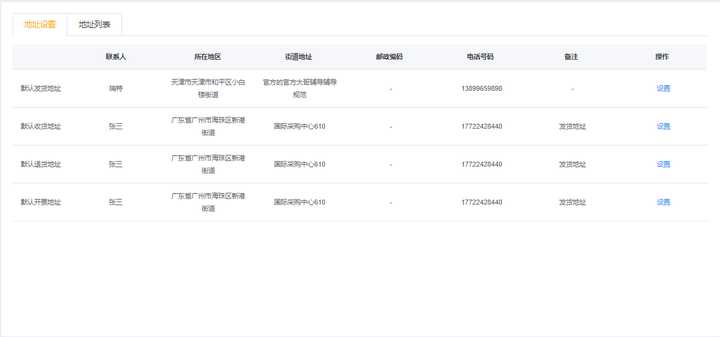
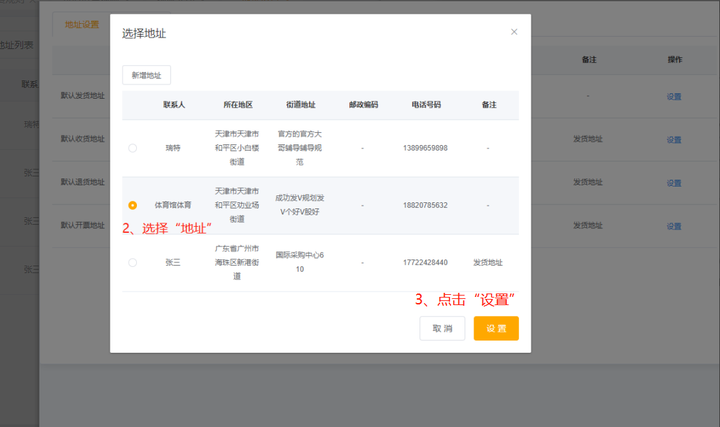
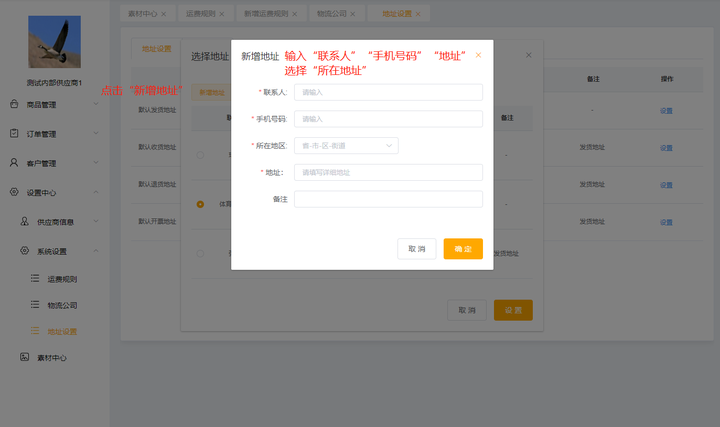
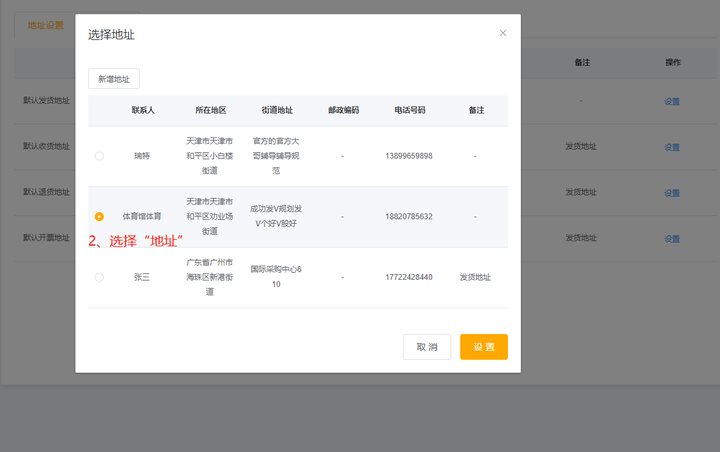
6.2地址列表
6.2.1新增地址 动作:点击“新增地址”-输入“联系人”“手机号码”“选择“所在地区”输入“地址”-点击“确定”
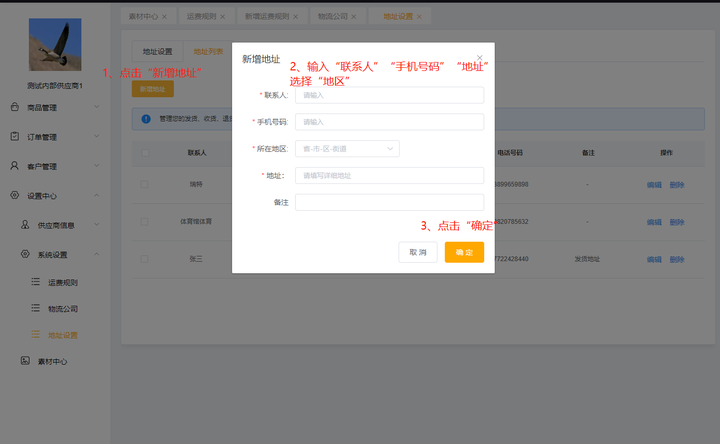
6.2.2编辑地址
动作:点击“编辑”-编辑“联系人”“手机号码”“选择“所在地区”输入“地址”-点击“确定”
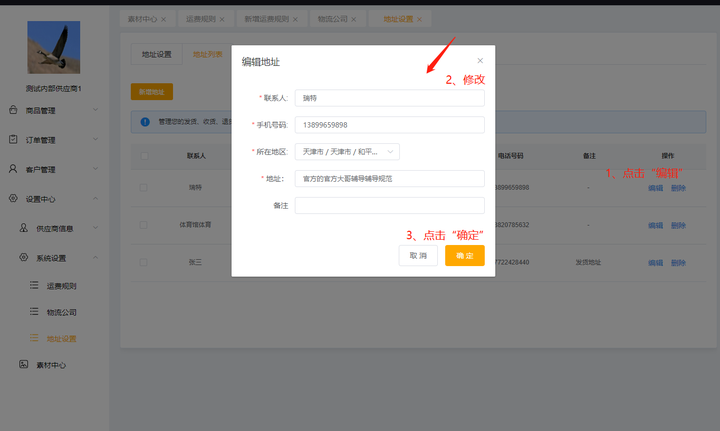
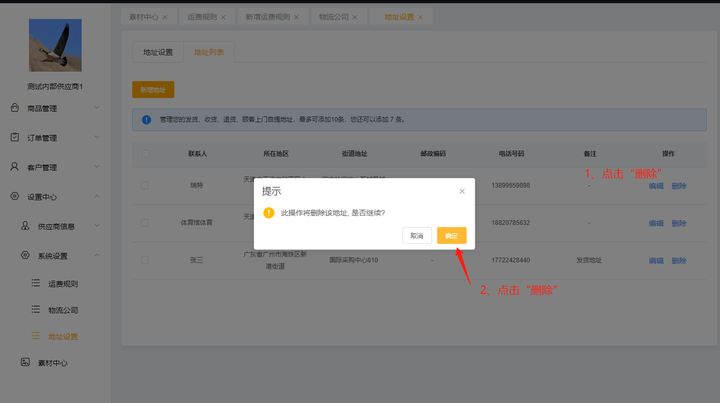
七,商品管理
区分三个tab 分别是【全部】商品tab 【上架中】商品tab 【仓库中】商品tab 【售罄商品】tab 能根据“商品名称”、“品牌”“销量”、“供货价”进行精确及模糊搜索, 亦可重置搜索条件 导出数据(商品) 可对商品进行发布 编辑 上下架 编辑库存 删除商品、批量上下架、批量修改商品类目、批量修改商品品牌等操作。

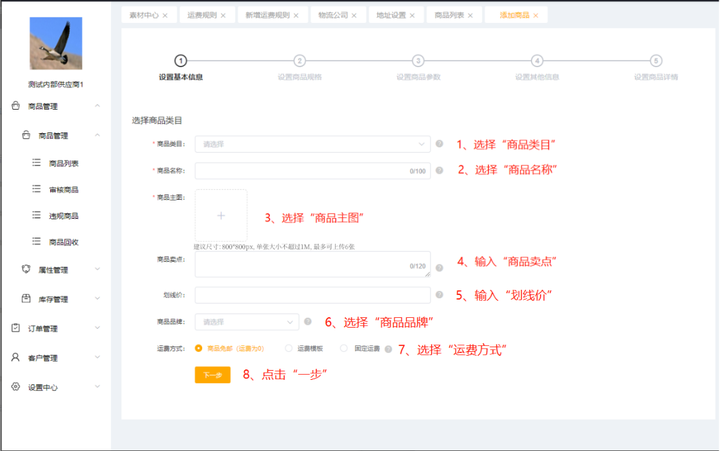
商品类目:平台设置好的商品分类
商品名称:商品名称
商品主图:商品主图图片 [建议尺寸:800*800px,单张大小不超过1M,最多可上传6张]
商品买点:商品的特色
划线价:商品的划线价
商品品牌:商品属于品牌
运费方式:商品免邮:商家包邮 运费模板:自定义的(运费)规则 固定运费: 商品固定运费
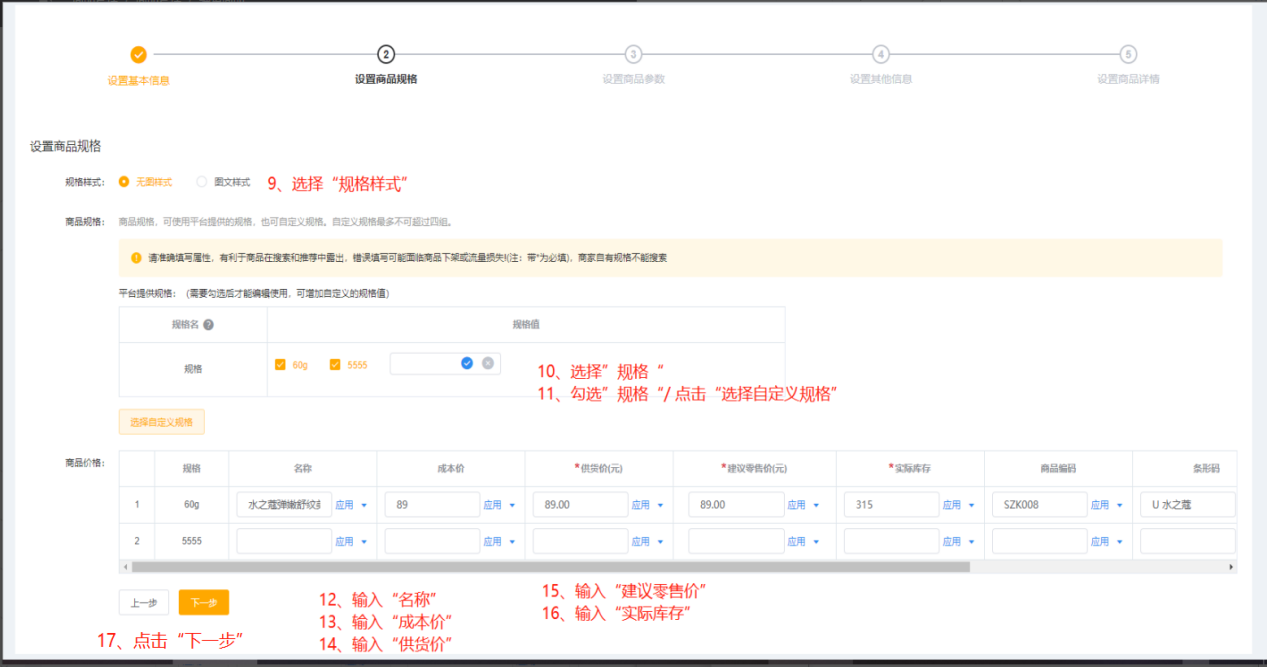
规格样式:无图样式:规格展示无图
有图样式:规格显示有图
自定义规格:设置自有特色的规格
名称:sku(单规格)的商品名称
成本价:商品的进货价
供货价:商品供给商家的价格
建议零售价:给商家建议的价格
实际库存:商品库存
商品编码:商品的编号
条形码:商品条形码
重量/体积:根据选择的模板填写商品的重量及体积/件数
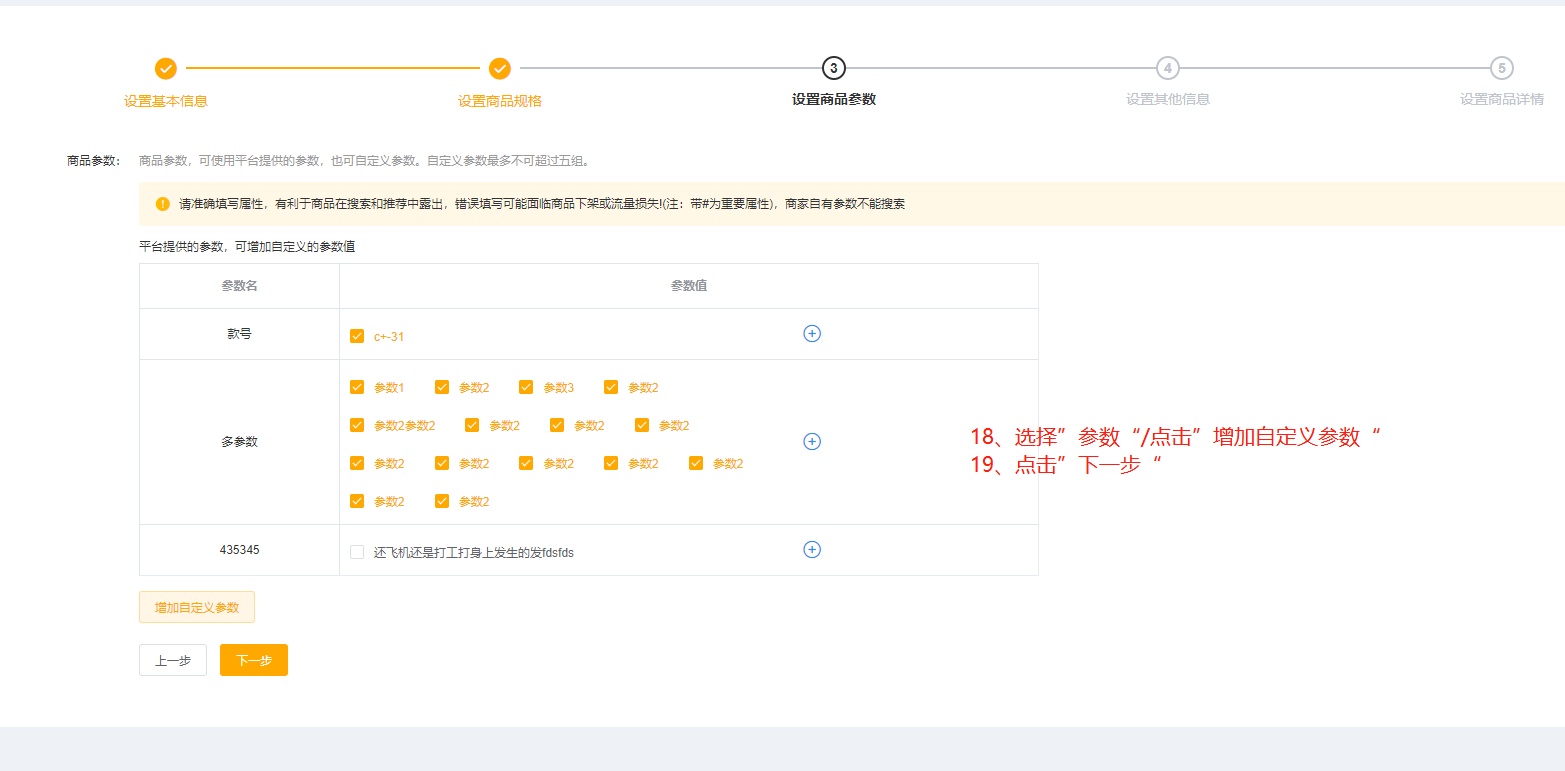
参数名:参数名称
参数值:参数数值
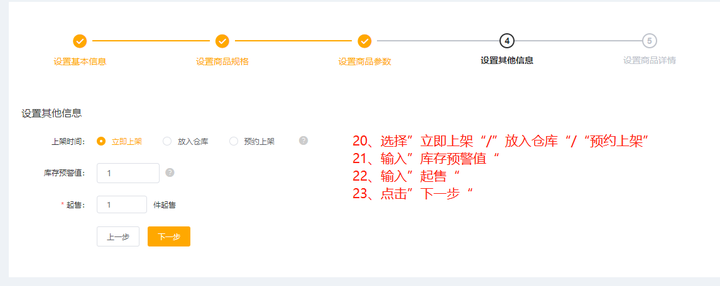
上架时间:
立即上架:商品马上上架 供商家选取
放入仓库:商品进入“仓库中”tab
预约上架:商品预约时间上架 供商家选取
库存预警值:库存剩余预警
起售:几件起卖

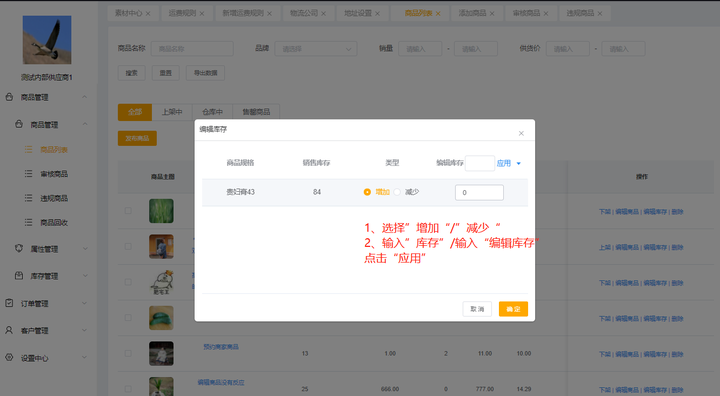

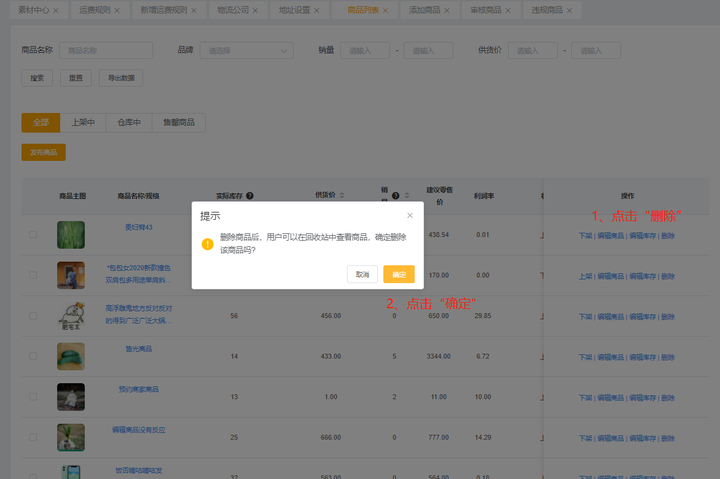
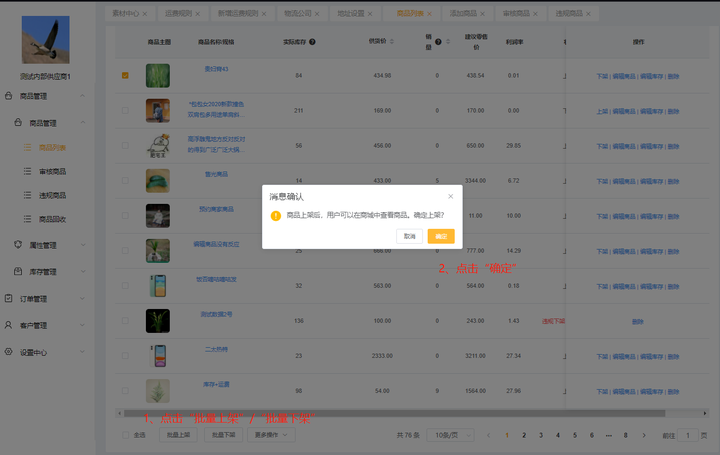


八,审核商品
(平台开启审核才需要审核) 该页面展示所有审核商品的状态 区分“开所有商品”tab “待审核商品”tab “审核通过商品”tab “审核拒绝商品”tab 并能根据“商品名称” “名牌”对商品进出精确模糊搜索

九,违规商品
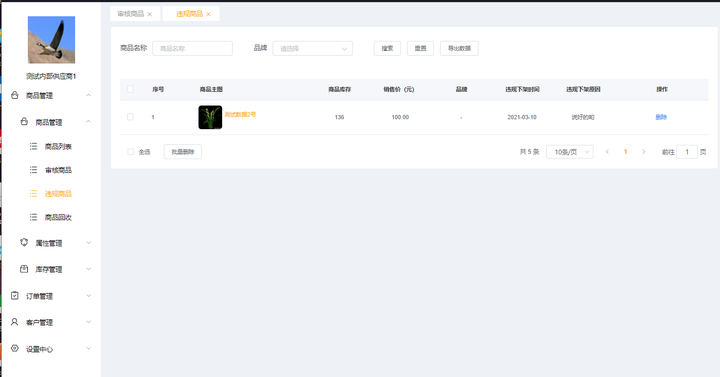
十,商品回收 商品回收 商家删除的商品
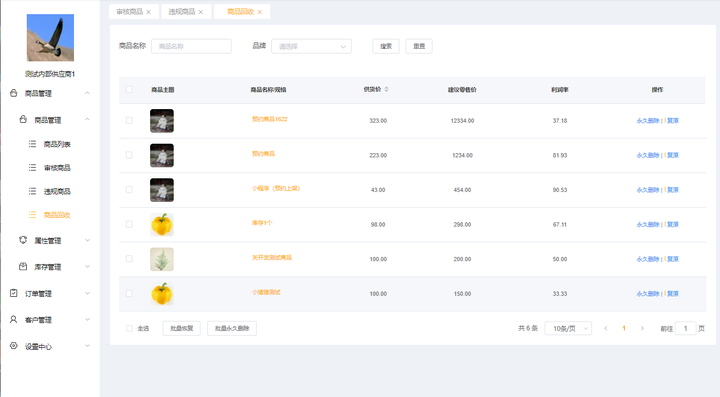
十一属性管理
11.1规格管理 该页面展示所有的规格 可通过“规格名称”“类型” 进行精确模糊搜索 能对规格“新增” “编辑” “删除“等操作

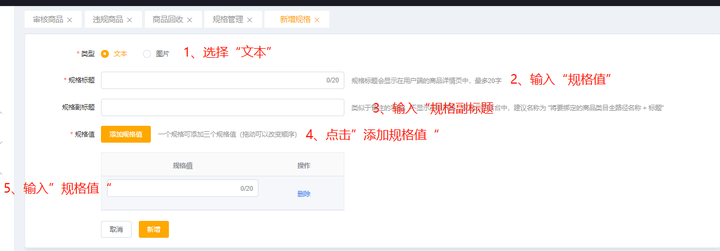


十二,参数管理
该页面展示所有的参数 可通过“参数标题” 进行精确模糊搜索 能对参数进行“新增” “编辑” “删除”“类似导入”等操作
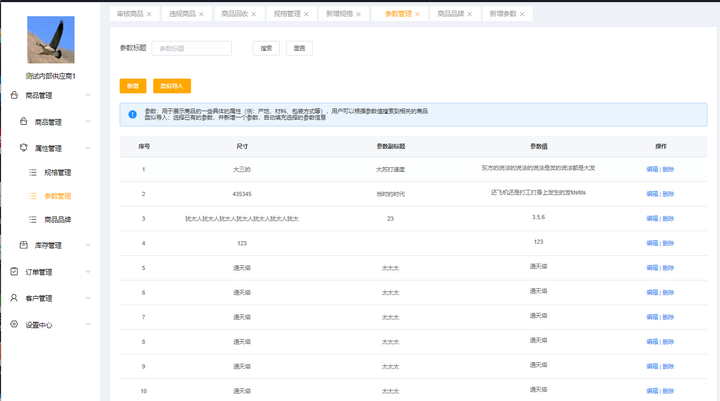
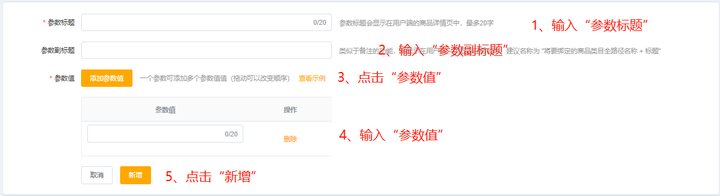
十三,商品品牌
该页面展示商品品牌的 根据品牌审核的状态区分“所有品牌”tab “待审核”tab “已通过”tab “未通过”tab 可根据“品牌名称”“状态”进行搜索 查看等操作

十四,库存管理
商品库存 该页面展示所有的商品可对商品进行“编辑库存” 根据“商品名称”进行搜索 及对”库存历史”进行查看 “导出数据”等操作 编辑库存 动作:点击“编辑库存”-选择“增加”/“减少” -输入“库存”-点击“确定”
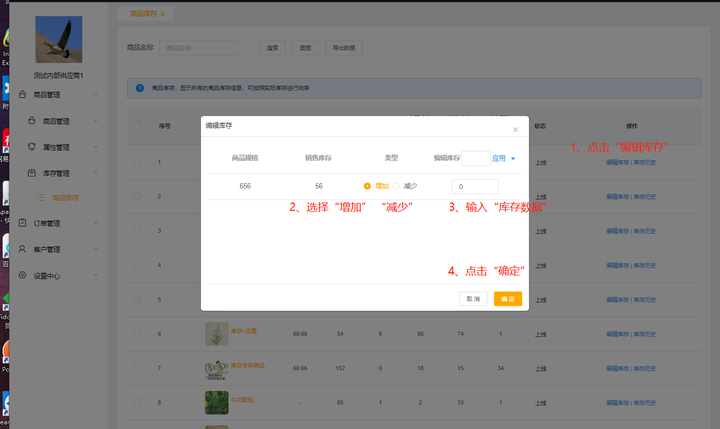
十五,自提管理
15.1自提点列表 该页面能根据省份/城市/区域/街道 /店铺的“状态”/管理员账号进行搜索 或重置搜索条件,可关闭 开启自提点 动作:点击“商品管理”-点击“状态管理”-点击“自提点列表”“快递单号”-点击“确定”
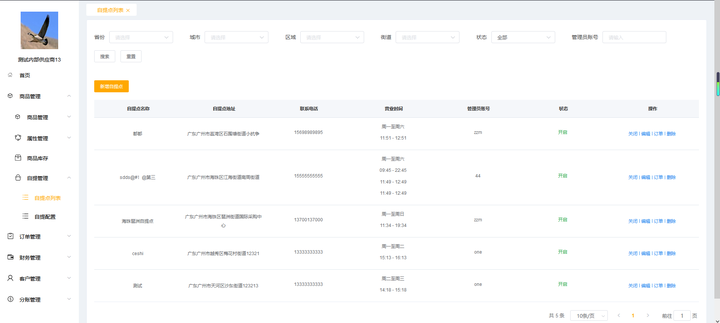
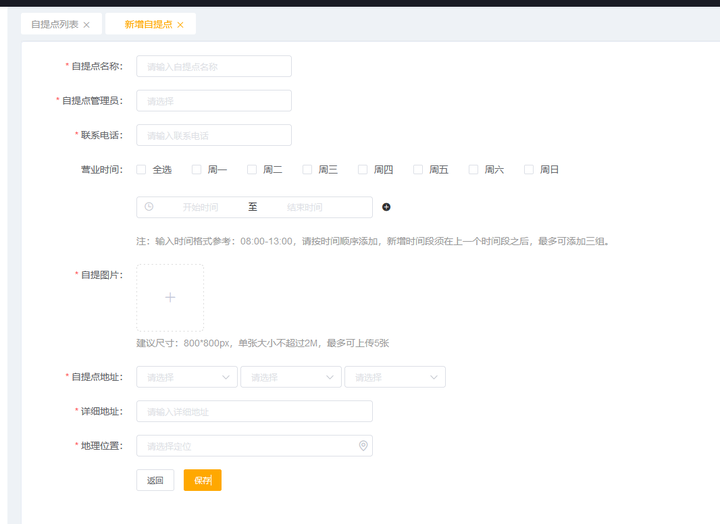
新增自提点:自提店铺的店铺名 自提点管理员:自提点收取货管理员 联系电话:自提点联系人手机号码 营业时间:可收取货时间 自提图片:自提店铺的logo 自提点地址:收取货地址 详情地址:自提点的地址 地理位置:自提点的地址定位(方便用户送收货)
15.1.2关闭开启自提点 动作:点击“自提管理”-点击“自提点列表” -“开启/关闭”

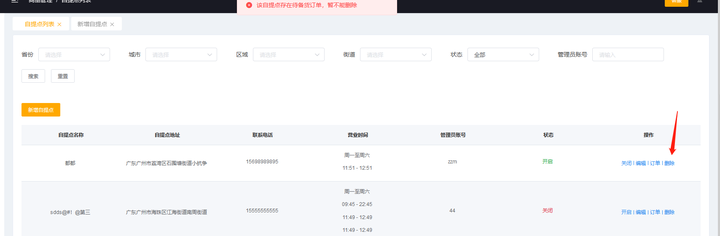

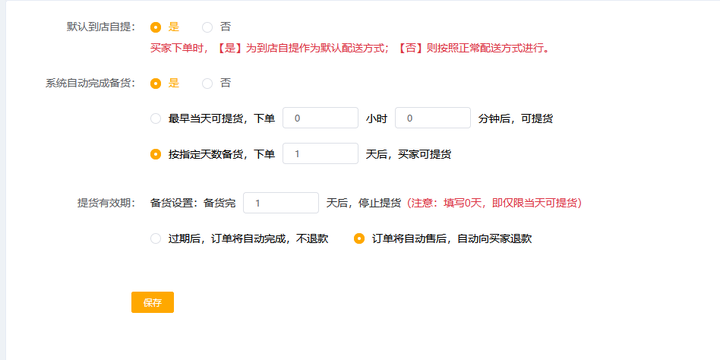
默认到店自提: 用户下单 是【默认到店自提】 否【货物流配送】 系统自动完成备货:是【系统根据设置的条件 自动显示备货完成】否【需要手动点击备货完成】 提货有效期:备货后,停止提货(注意:填写0天,即仅限当天可提货) 过期后,订单将自动完成不退款:过期后 不退款 订单将自动售后,自动向买家退款:用户申请售后 自提自动返还钱(注意:存在风险)
十六,x单管理
16.1.1订单发货 动作:点击“订单管理”-点击“确认发货”-选择“商品”-输入“快递公司”-输入“快递单号”-点击“确定”



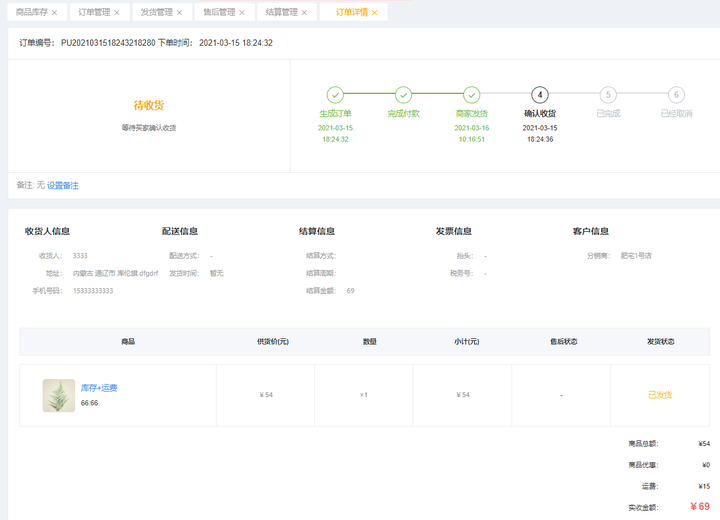
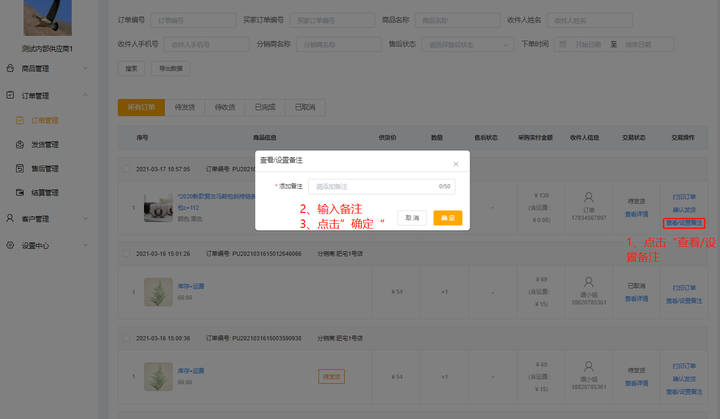
十七,发货管理
17.1发货管理 该页面展示了所有待发货的订单 可根据“订单编号” “下单时间”“商品名称”“收件人手机号” “分销商名称” 进行搜索 可导出待发货的订单 可对待待发货的订单进行“批量发货’ 及”批量导入”等操作

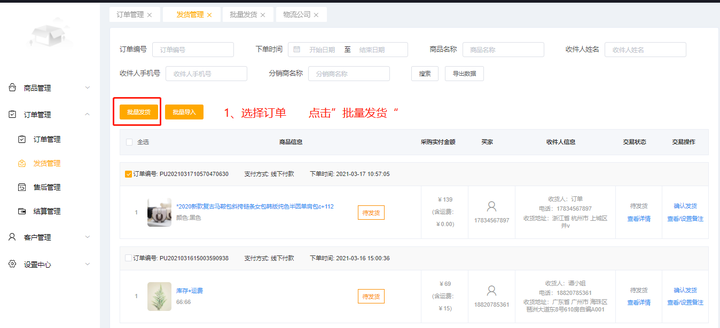
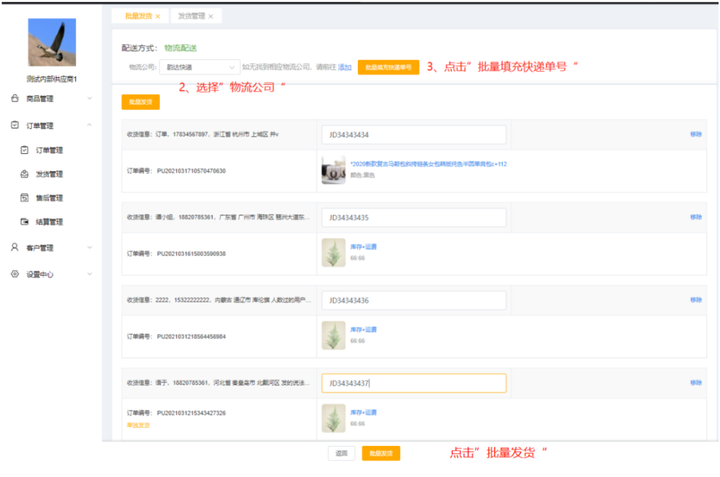
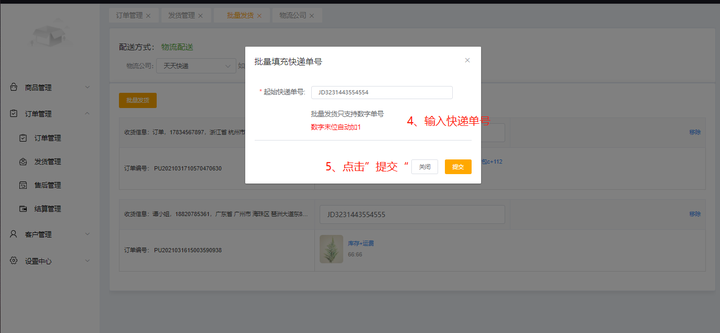

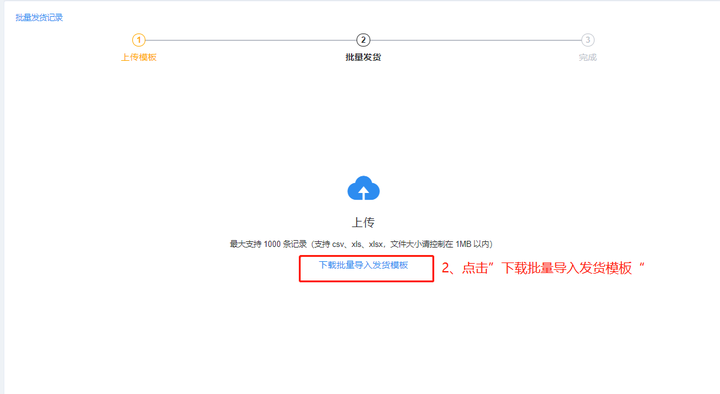
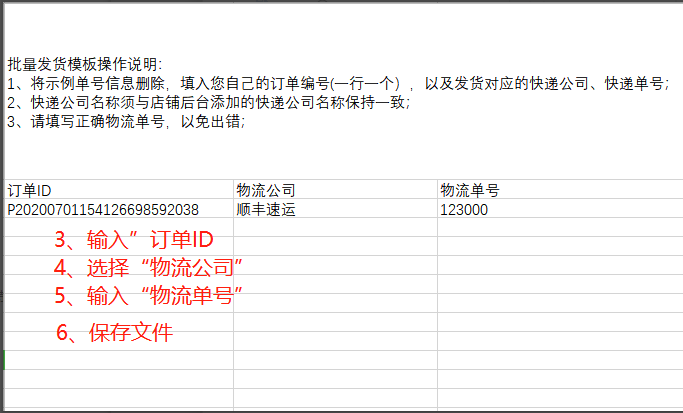
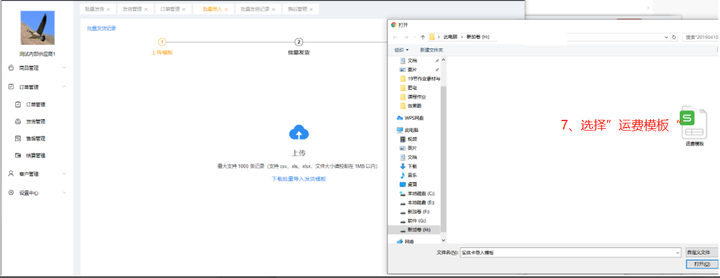
十八,售后管理
该页面展示所有售后的订单 可通过“申请编号”“订单编号”“买家”“申请时间”“服务类型”“申请类型”“商品名称”“状态” 进行搜索 可导出售后订单 并能对售后订单处理审核。
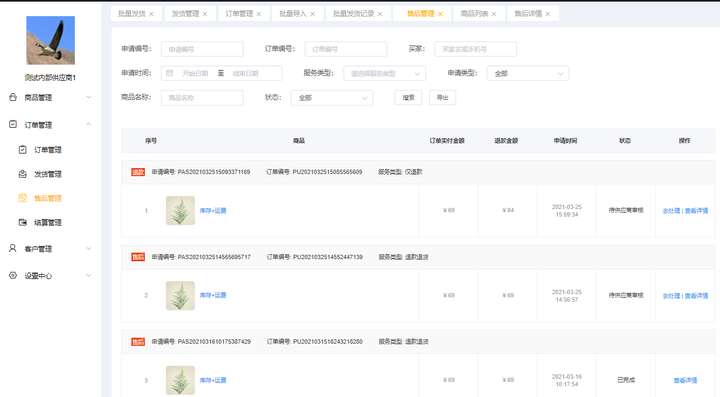
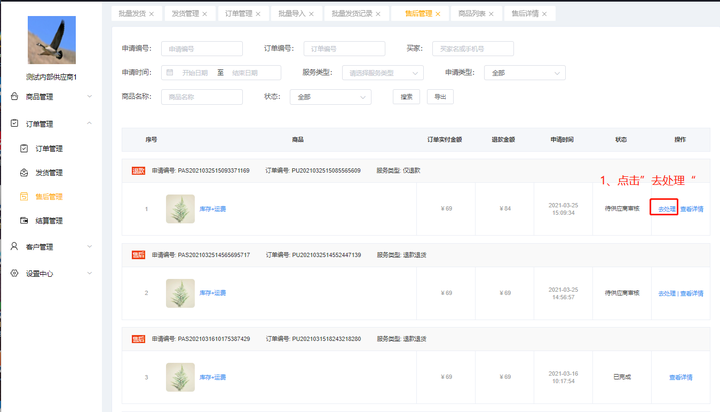
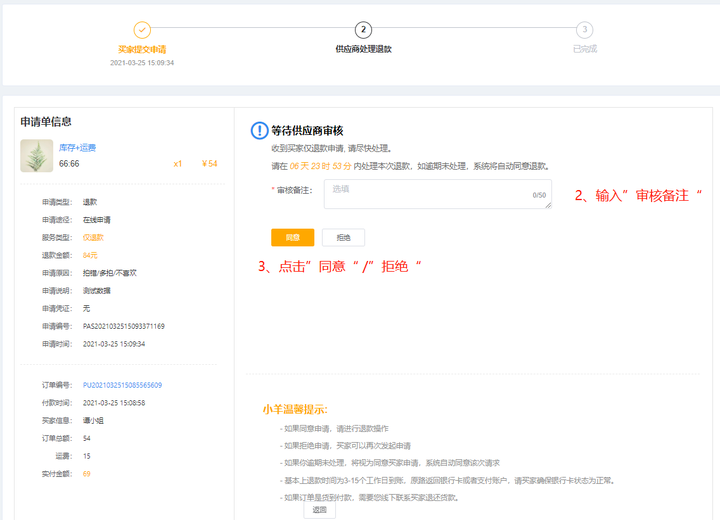
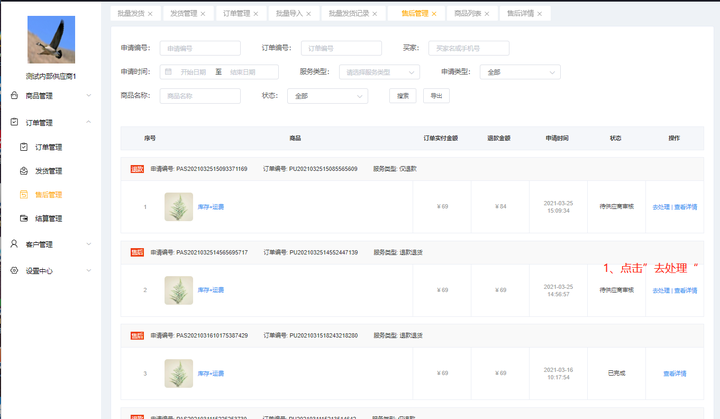
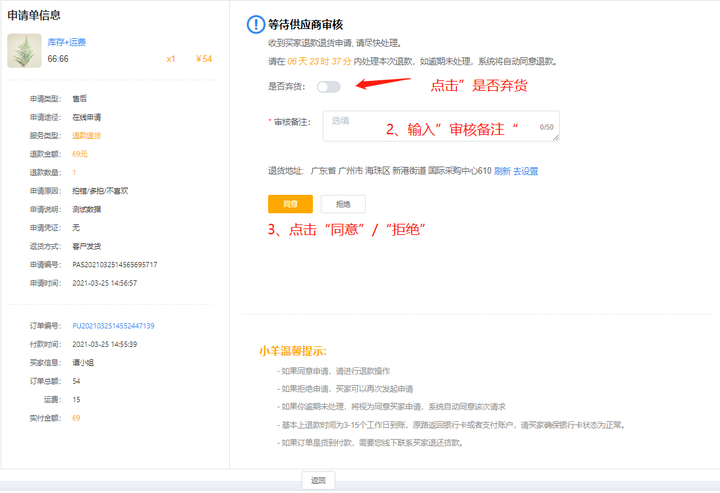


十九,财务管理
19.1.订单结算列表 订单结算列表: 统计不同月(周)期及汇总账单结算数据,该页面可以根据‘出账时间 ’‘周/月结算’进行搜索 重置搜索条件 并导出账单数据 亦可查看账单数据。 [供应商跟分销商结算方式是账单在分销商和供应商确认后,分销商线下转账给到供应商] 动作:订单结算-周结算/月结算/出账时间 动作:订单结算-查看

19.2结算账单 18.2.1结算账单 该页面记录所有的账单明细,该页面可以根据‘出账时间 ’‘周/月结算’进行搜索 重置搜索条件 并导出账单数据 亦可查看账单数据。并根据“所有结算账单/待供应商确认/待分销确认/供应商标记异常/分销商标记异常/导分销商结算/待供应商确认收款”分成不同的tab” 展示
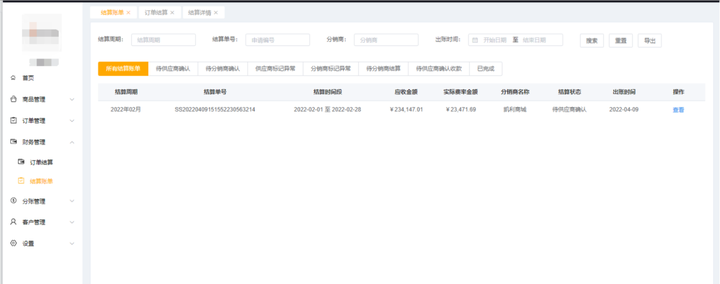
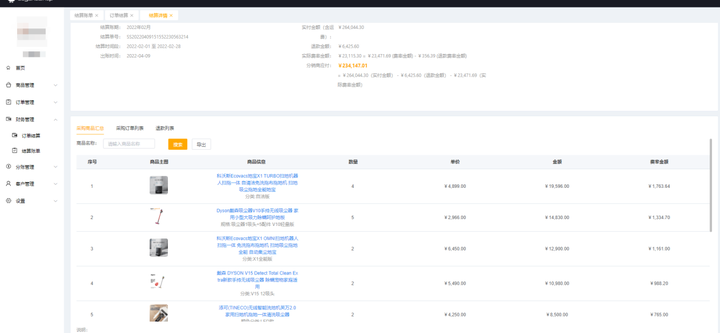

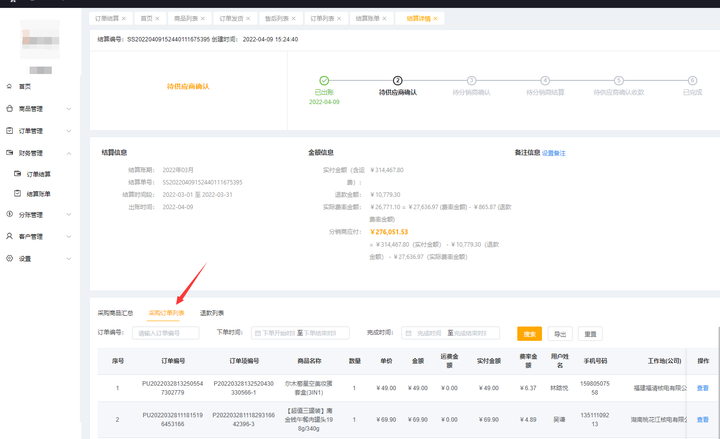
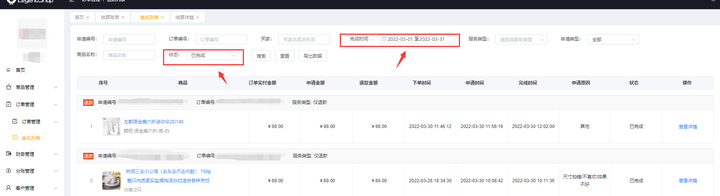
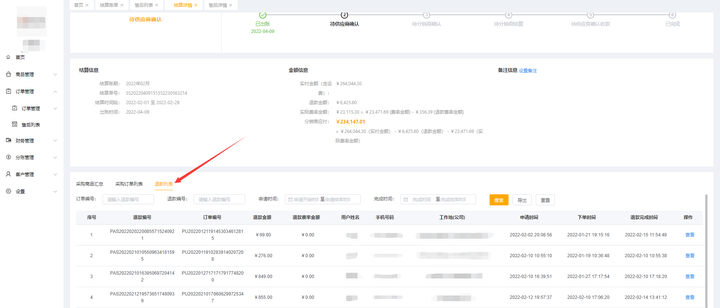
图片注释,不超过 140 字(可选)18.3账单处理流程 系统出账 > 供应商确认 > 分销商确认 > 供应商确认收款 1)账单无误 动作:对数完成-点击“确认”-确认结算-上传“凭证”-点击“确定”-确定 确认账单:



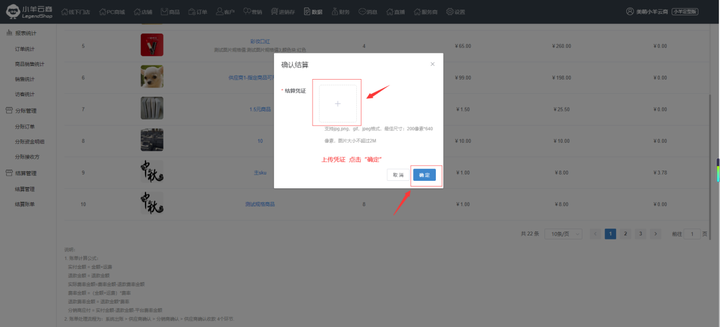
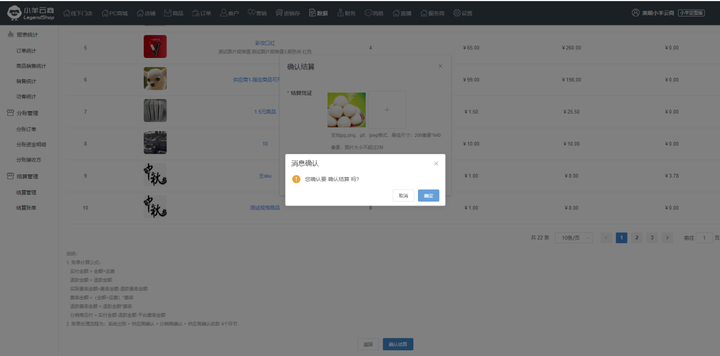
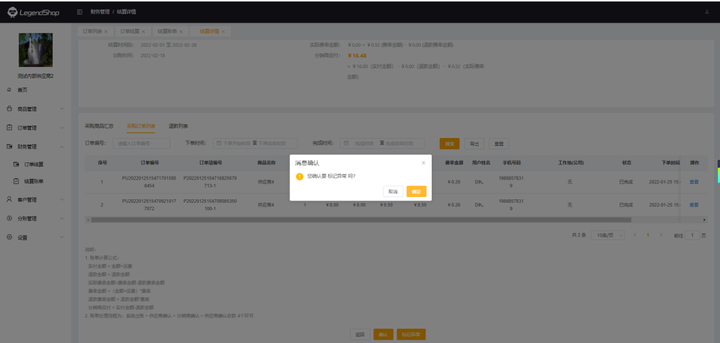
动作:对数完成-点击“取消标志”
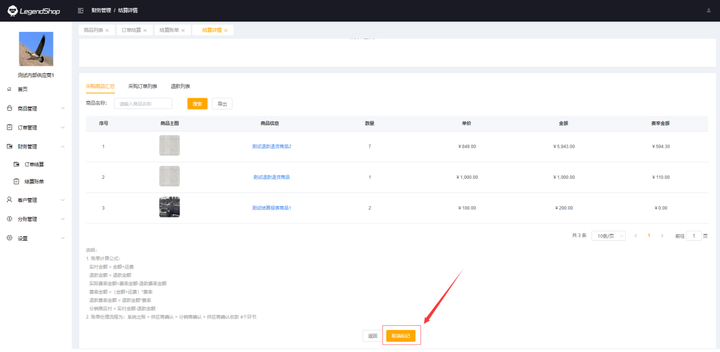
二十,客户管理
20.1分销商管理 该页面展示所有分销商,并能“分销商名字”“结算方式”进行搜索,结算配置 可根据需求选择“在线支付”或“线下支付” 亦可根据需求选择“按周结”或“按月结”(注意:线上or线下 按周结/按月结线下与商家商谈后在勾选;此处选择后 结算账单会根据选择月结周结分别生成月/周账单)
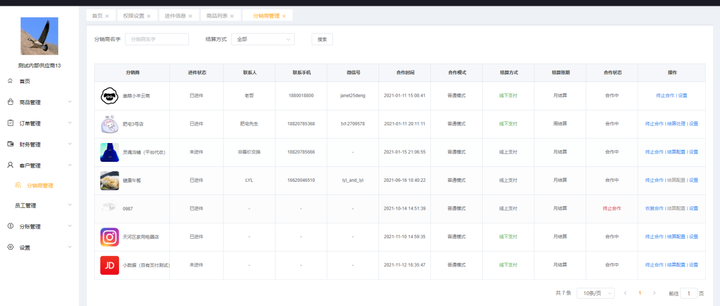
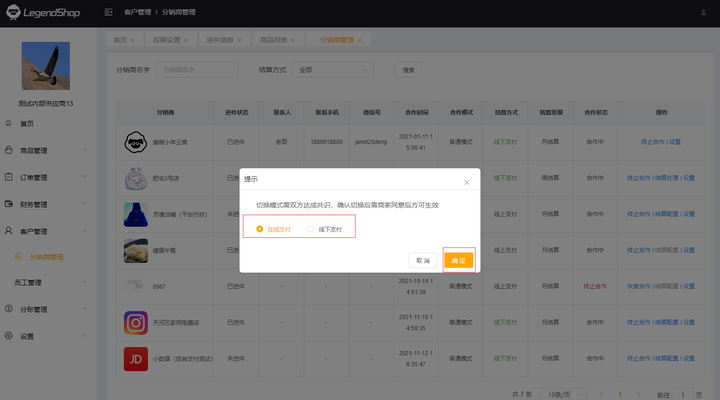
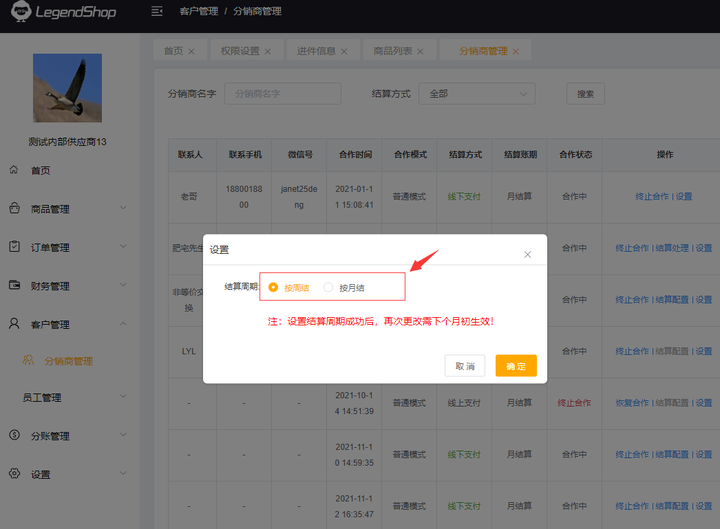

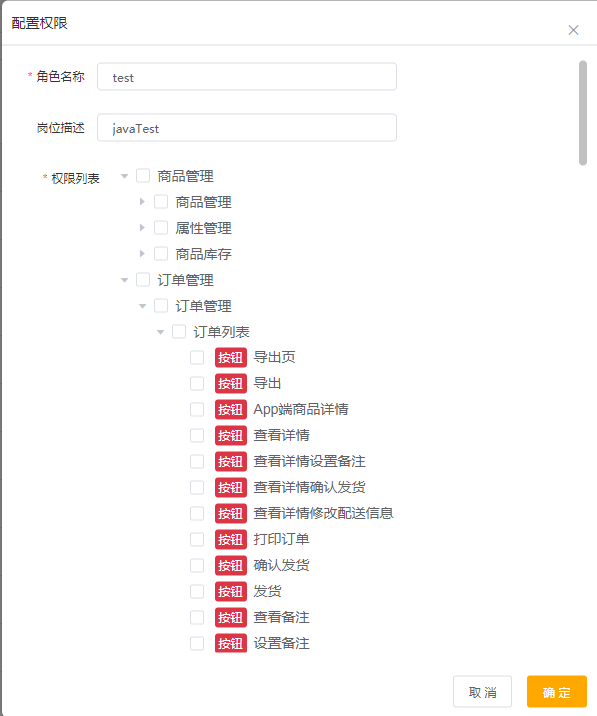
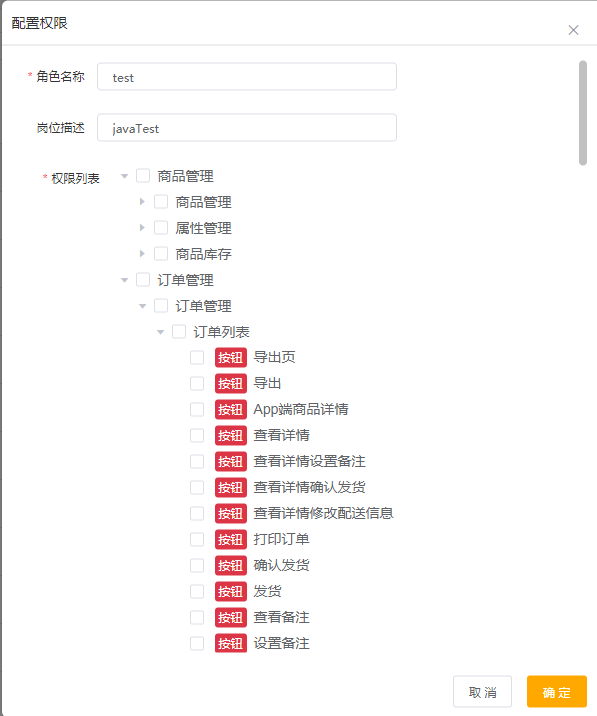
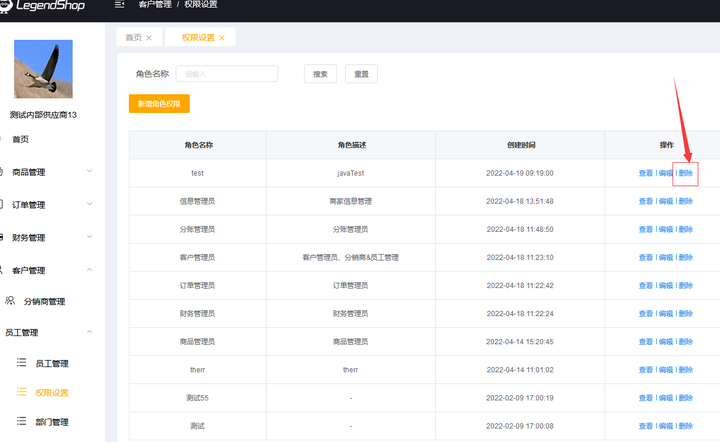
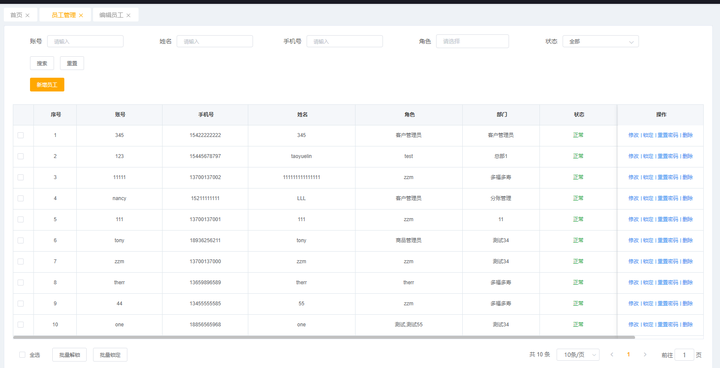
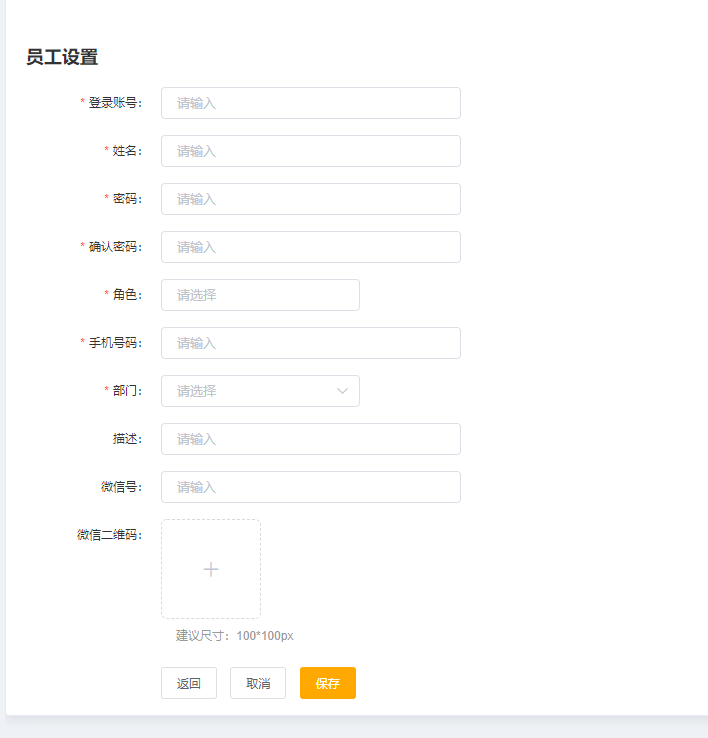

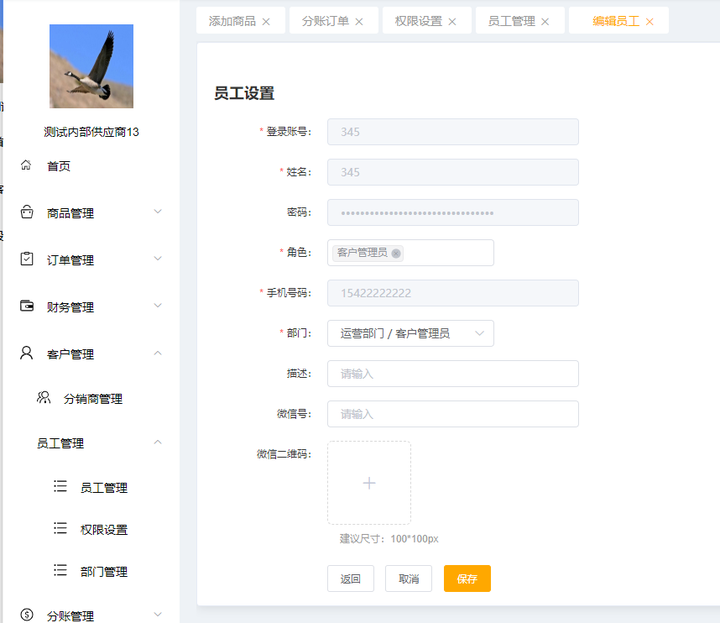
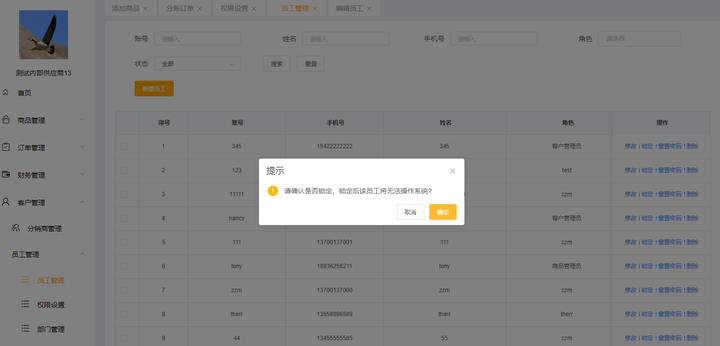
重置密码: 动作:员工管理-重置密码-输入“新密码”-输入“确认密码-点击”确定“
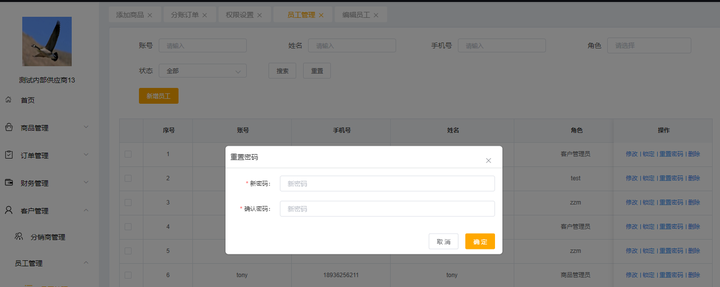
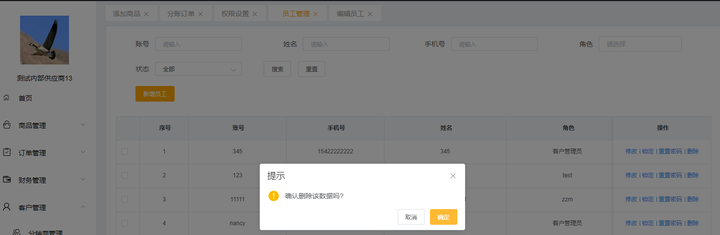
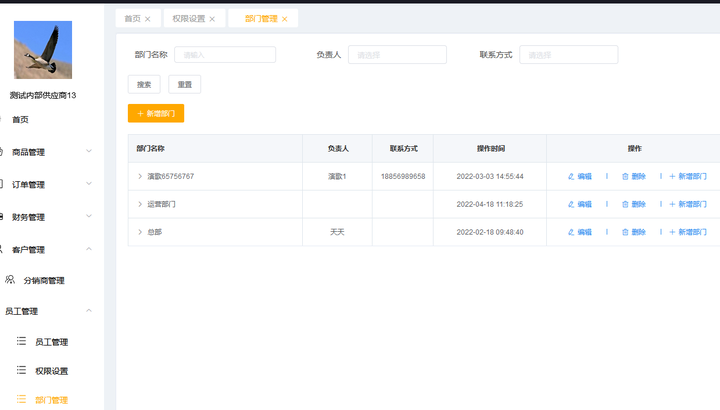
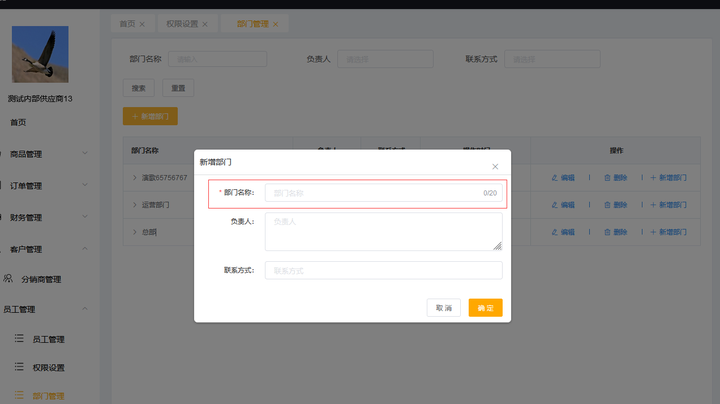
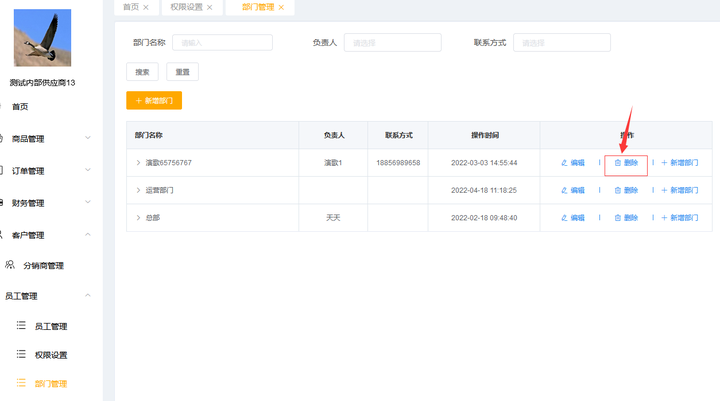
二十一,分账管理
21.1分账订单 此页面加载记录了所以的分账订单,可根据“订单编辑号”“采购单号” 发“分帐单号”“店铺名称”“分账状态”“超额状态” “分账时间”进行搜索及重置条件 可查看“详情” 注意:【分销商管理-结算配置】选择在在线支付此页面数据才会展示此页面
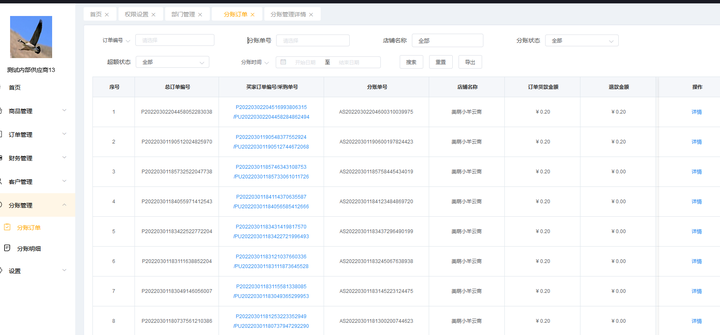
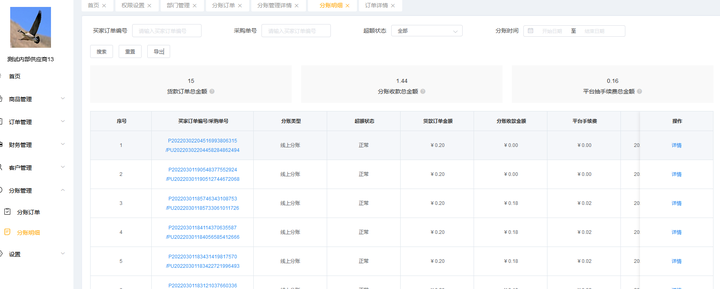
二十二,供应商信息
22.1基本信息 该页面展示基本信息 可对“基本信息”“联系人信息”进行编辑
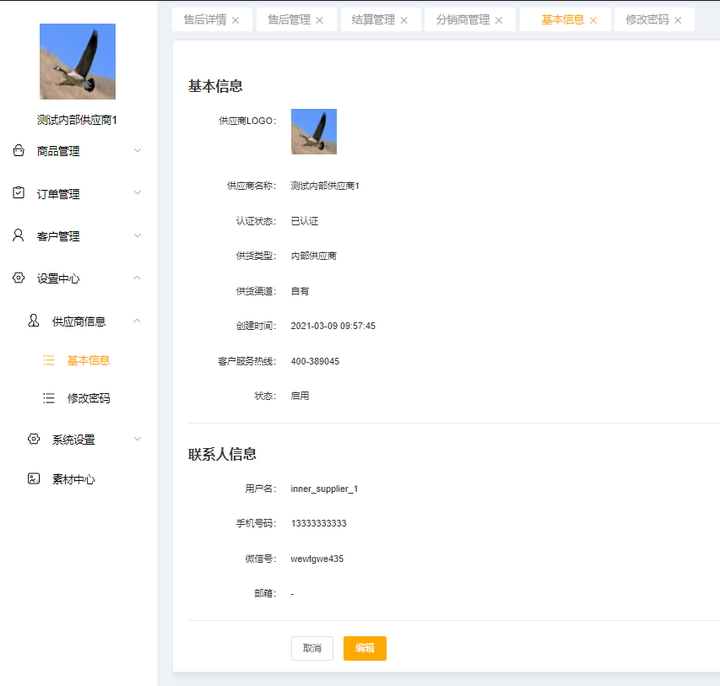
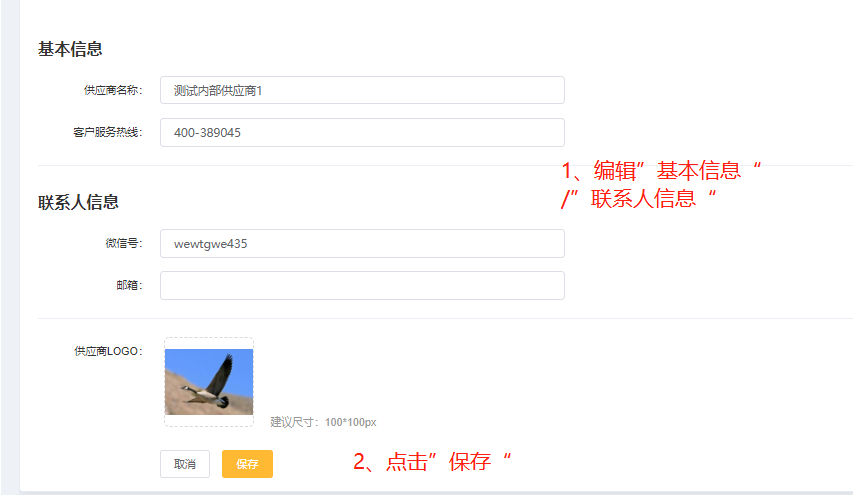
二十三,修改密码